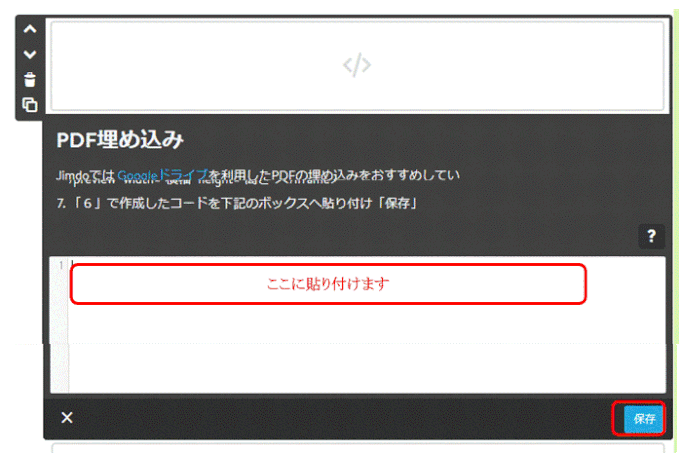PDFファイルの埋め込み
Google Inc. が提供するオンラインストレージサービスGoogleドライブ を利用してPDFをホームページに埋め込むみます。
1 ブラウザを開きGoogle にログインします。
2 Google アプリから「ドライブ」を開きます。
3 マイドライブ上で「新規」クリックし、表示されるメニューから「ファイルアップロード」を選択してPDFファイルをアップロードします。
目的ファイルをドラッグアンドペーストでもアップロードすることが出来ます。

5 PDFファイルの上で右クリックし、表示されるメニューから「共有可能なリンクを取得」をクリックします。
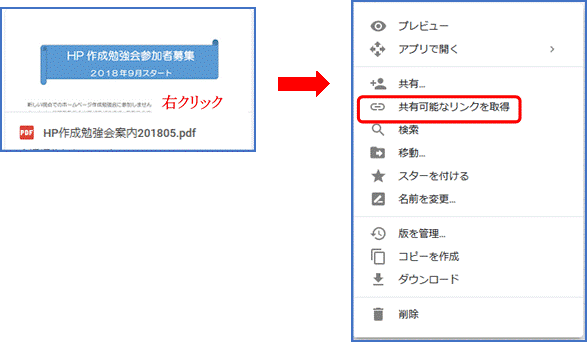
6 リンクの共有が「オフ」になっている場合は「オン」に切り替えます
7 表示されたURLの「個別 ID(リンク内の「id=」以下)」を選択しコピーします。
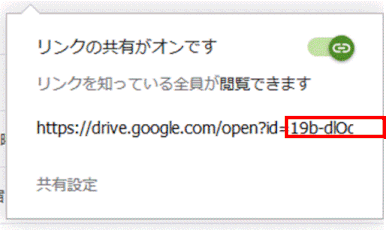
又は上記で共有設定をクリックし、「リンクをコピー」をクリックして一旦メモ帳にペーストし、「個別 ID(/d/と/view?uspに挟まれた部分)」を選択しコピーします。
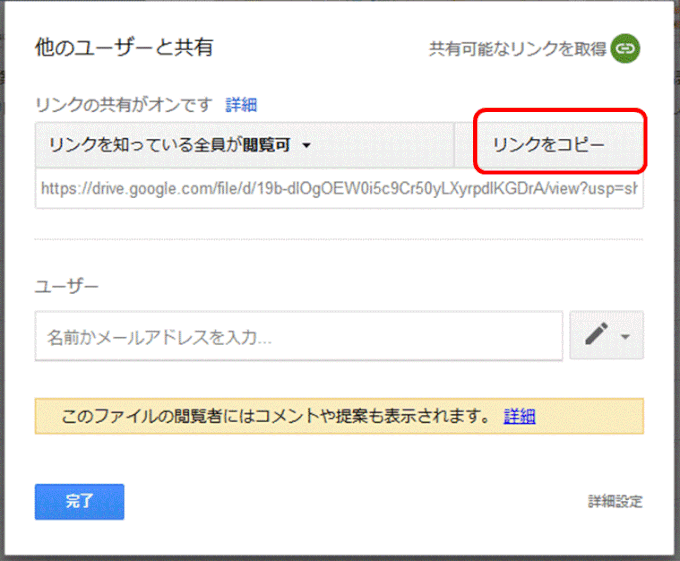

8 コピーした「個別 ID」を下記のコード内の挿入「個別ID」部分に貼り付けます。
<iframe src="https://drive.google.com/file/d/個別ID/preview" width="横幅" height="高さ"></iframe>
* [ 横幅 ] [ 高さ ] の部分には埋め込む場所に応じて数値を入力します。
9 JimdoでPDFファイルを表示したい場所で「コンテンツを追加」>「その他のコンテンツ&アドオン」をクリックします。
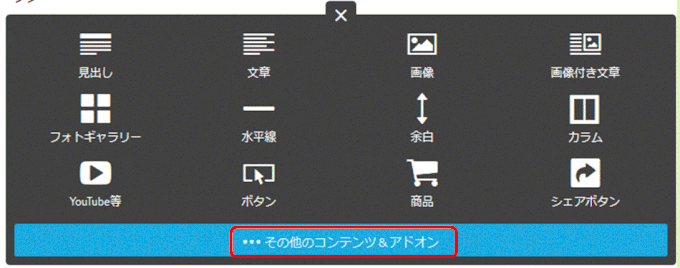
10 「PDF埋め込み」をクリックします。
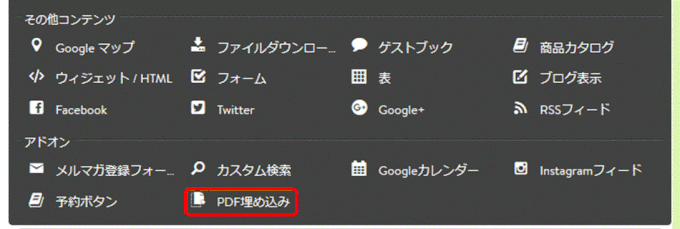
11 上記8で完成させたコードを張り付け「保存」をクリックします。